Publicité
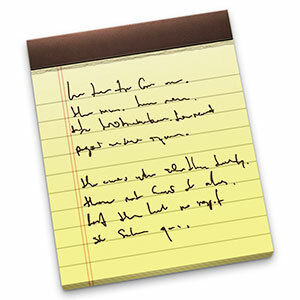 Dans tout tour d'horizon des applications - mobiles ou autres - sur le travail, l'éducation ou GTD, vous verrez l'agglomération la plus avancée d'applications de prise de notes. Souvent, les applications déjà présentes sur le système d'exploitation sont ignorées. Probablement, cela est dû au fait que ces applications ne représentent généralement pas beaucoup. Cependant, sur les produits Apple, ils le font. L'application Notes qui était déjà disponible sur les systèmes iOS comme l'iPhone, l'iPod Touch et l'iPad, peut également être trouvée de nos jours comme partie intégrante du système d'exploitation Mac OS X.
Dans tout tour d'horizon des applications - mobiles ou autres - sur le travail, l'éducation ou GTD, vous verrez l'agglomération la plus avancée d'applications de prise de notes. Souvent, les applications déjà présentes sur le système d'exploitation sont ignorées. Probablement, cela est dû au fait que ces applications ne représentent généralement pas beaucoup. Cependant, sur les produits Apple, ils le font. L'application Notes qui était déjà disponible sur les systèmes iOS comme l'iPhone, l'iPod Touch et l'iPad, peut également être trouvée de nos jours comme partie intégrante du système d'exploitation Mac OS X.
En vérité, certaines alternatives de prise de notes disposent d'un ensemble de fonctionnalités plus large; fonctionnalités «manquantes» de l'application iOS Notes. Pour la plupart des gens, cependant, ce serait redondant au mieux. L'application iOS Notes est une application remarquable, capable et facile à utiliser qui répond à la plupart - sinon à la totalité - de vos besoins dès le départ. Pour profiter encore plus de l'expérience, consultez les conseils ci-dessous.
Synchroniser les notes sur les appareils Apple
Si vous possédez plusieurs appareils Apple, il est extrêmement facile de synchroniser toutes vos notes. L'outil utilisé - qui est également devenu une caractéristique phare d'iOS et de Mac OS X - est l'intégration iCloud. Si vous avez hésité à "entrer dans le cloud" jusqu'à présent, il est temps de passer à l'étape suivante. L'intégration iCloud est incroyablement facile à configurer et gratuite à utiliser de manière décontractée (bien qu'un stockage de données plus important nécessite des frais annuels).
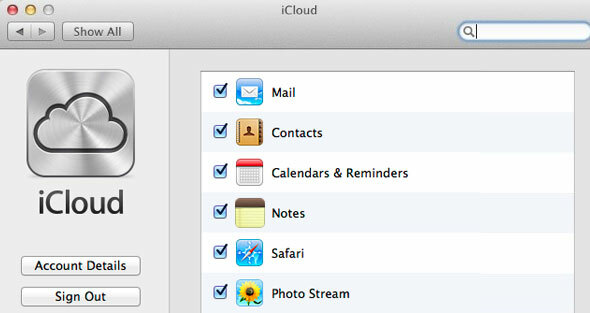
Ouvrez simplement les préférences sur votre appareil iOS et / ou sur votre ordinateur Mac OS X, et rendez-vous sur l'onglet iCloud. Connectez-vous avec votre identifiant Apple et commencez à synchroniser vos notes. Désormais, chaque pensée éphémère que vous entrez dans votre iPad apparaît presque immédiatement sur votre Mac également.
Synchroniser avec des services tiers
Garder vos notes synchronisées entre votre iPhone et votre MacBook est très utile, mais vos notes sont toujours prises au piège sur les appareils Apple qui s'intègrent avec iCloud. Heureusement, l'application Notes a également la possibilité de se synchroniser avec des services tiers, comme votre compte Google. Cela ajoute toute une gamme de possibilités supplémentaires.
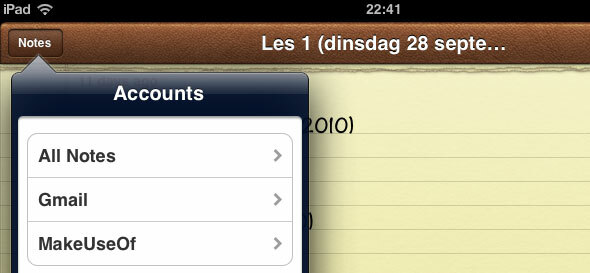
Chaque fois que vous ajoutez un compte à partir d'un service pris en charge dans le ‘Courrier, contacts, calendriers " volet des préférences, vous pouvez choisir de synchroniser les notes, tout comme vous pouvez synchroniser le courrier et les calendriers. Ce compte apparaîtra alors comme un dossier séparé de notes dans votre application Notes. Vous pouvez également modifier le compte de notes par défaut dans Paramètres -> Notes sur votre appareil iOS ou Notes -> Compte par défaut sur Mac OS X.
Afficher et modifier des notes dans votre navigateur Web
Il devrait être assez évident que vous pouvez afficher ces notes synchronisées avec un service tiers via ledit service, mais il existe un autre moyen d'accéder à vos notes synchronisées avec iCloud, même sur un appareil autre qu'Apple dispositif. Autrement dit, via votre navigateur Web.
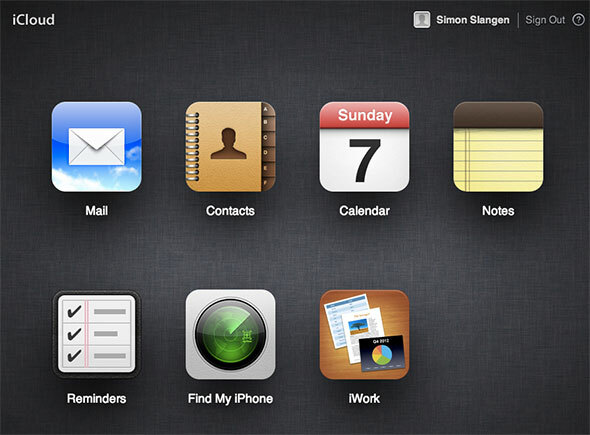
Pointez votre navigateur Web vers iCloud et connectez-vous avec votre identifiant Apple. Vous verrez une variété d'applications associées à iCloud; parmi eux, l'application Notes. Vous pouvez utiliser cette interface Web pour afficher et modifier toutes vos notes synchronisées via iCloud. En fait, l'interface ressemble à ses homologues Mac et iOS.
Épingler des notes spécifiques sur votre bureau Mac OS X
Si vous le souhaitez, vous pouvez utiliser Notes sur votre ordinateur Mac OS X comme vous le feriez avec l'application Stickies. Autrement dit, vous pouvez épingler n'importe quelle note sur votre bureau. Désormais, lorsque vous modifiez la note ailleurs, la note sur votre bureau doit être mise à jour presque immédiatement pour refléter le changement.
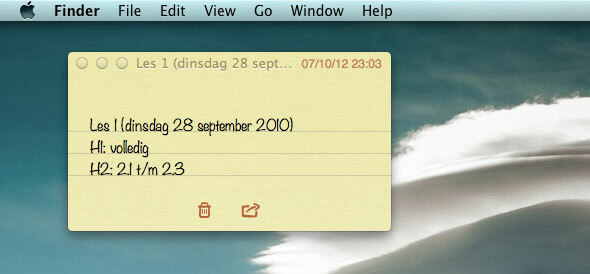
Pour épingler une note sur votre bureau, ouvrez l'application Notes. Ouvrez ensuite la note dans une fenêtre séparée en double-cliquant dessus dans la barre latérale gauche. Si vous fermez maintenant la fenêtre principale de Notes, cette note restera sur votre bureau.
Modifier la police des notes par défaut
La police par défaut, correctement nommée ‘Remarquable«Est agréable aux yeux. Il ne va pas au-dessus (comme Comic Sans), mais donne à vos notes une sensation authentique. Cependant, si vous préférez une police plus standard (et professionnelle), c'est également possible.

Sur votre appareil iOS, la police par défaut peut être modifiée en accédant à l'onglet Notes dans Paramètres. Vous pouvez choisir entre Noteworthy, Helvetica et Marker Felt. Sous Mac OS X, vous pouvez modifier la police par défaut en ouvrant l’application Notes et en accédant à Format -> Police -> Police par défaut.
Avez-vous des conseils utiles pour travailler avec les applications Notes fournies par Apple? Faites-le nous savoir dans la section commentaires sous l'article!
Je suis écrivain et étudiant en informatique de Belgique. Vous pouvez toujours me faire une faveur avec une bonne idée d'article, une recommandation de livre ou une idée de recette.